
Menos coisas nos incomodam do que quando deixamos nosso tablet Android de lado por alguns dias apenas para voltar a uma bateria fraca ou mesmo descarregada. Isso não deveria estar acontecendo, então é hora de tentar consertar.
Cada dispositivo tem uma espécie de calcanhar de Aquiles. Às vezes é uma câmera ruim, outras é uma interface de usuário terrível, mas na maioria das vezes é a vida da bateria. Esperamos mais das baterias. Eles devem durar dias. Ter que ir a qualquer lugar com um carregador deveria ser uma coisa do passado, ou pelo menos desaparecer no retrovisor.
A bateria de um tablet deve durar muito mais simplesmente porque normalmente é muito maior do que a de um telefone. Também usamos tablets de forma diferente. Usamos tablets em jorros, como à noite, quando estamos assistindo TV ou deitados na cama fazendo compras. Os tablets são mais adaptados ao consumo do que à produtividade (isso não é uma verdade universal, apenas nossa experiência), então você pode usá-los algumas horas por semana. Na maioria das vezes, porém, nossos tablets ficam ociosos, esperando que façamos uma pausa.
Para esse fim, com todo esse tempo parado, por que continuamos encontrando as baterias de nosso tablet reduzidas a zero? Se o deixarmos de lado e não o pegarmos por alguns dias, será que realmente devemos carregá-lo antes de podermos usá-lo novamente?
O flagelo da sincronização de dados em segundo plano
A resposta normalmente tem a ver com dados de segundo plano, o que significa que, embora o tablet esteja lá aparentemente inativo, ele ainda está recebendo notificações dos vários aplicativos que você instalou. Se você já abriu seu tablet para ver alertas do Facebook, Gmail e assim por diante, é disso que estamos falando.
Na maioria das vezes, não precisamos dessas notificações. Não quando estamos usando nossos telefones ou verificando em nossos laptops o dia todo.
Se você estiver usando o Android 5 Lollipop, há algumas coisas que você pode fazer. Você pode tentar desativando notificações de app ocupado , o que pode ajudar a prolongar a vida útil da bateria.
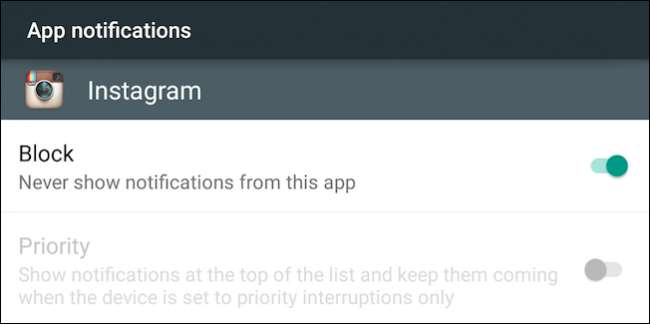
Ou você também pode desativar as notificações bloqueando as interrupções, que também discutimos em um artigo anterior .
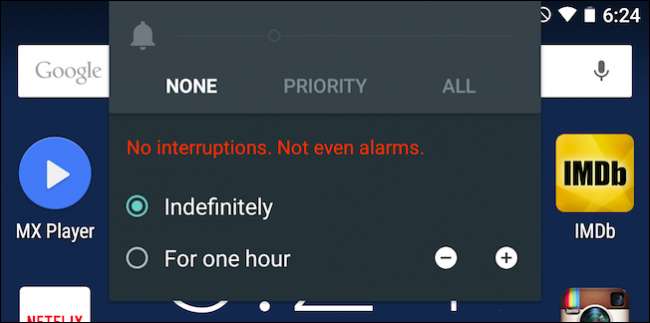
Embora esses truques possam ajudar, não está claro se eles fazem um trabalho tão completo quanto desligar completamente os dados de segundo plano. Além disso, esses recursos não fazem nada para ajudar milhões de usuários do Android pré-Lollipop.
O Venerável widget de controle de energia para o resgate
Fizemos muitas pesquisas nas configurações para fornecer a você uma boa maneira de economizar a bateria inativa do seu tablet e nenhum deles faz o trabalho como o widget de controle de energia consagrado pelo tempo, que existe há o que parece uma eternidade.
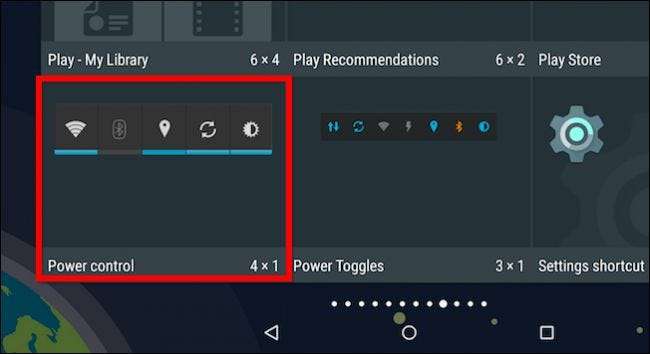
O widget de controle de energia é muito útil porque permite que você habilite, desabilite ou ajuste facilmente os cinco recursos do seu dispositivo que são os mais notórios desperdícios de bateria: Wi-Fi, Bluetooth, GPS, sincronização de dados em segundo plano e brilho da tela.
Uma vez que ele ocupa um lugar na tela inicial, você pode usá-lo para alternar os desperdícios de bateria mencionados anteriormente. Nota, a sincronização de dados em segundo plano é o símbolo com duas setas entre GPS e brilho. Nesta captura de tela, ele está desativado, o que significa que o tablet não receberá nenhuma atualização ou notificação, a menos que seja verificado explicitamente.
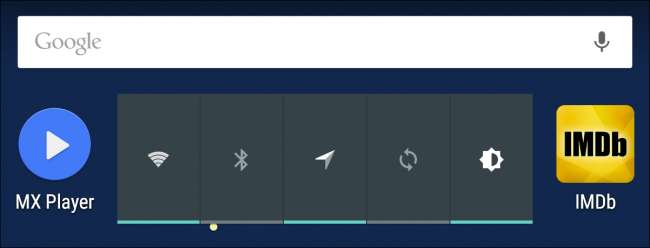
Outra vantagem deste widget é que ele funciona tão bem em telefones, então você tem o mesmo tipo de controle instantâneo sobre as coisas, mesmo se usar o telefone de maneira diferente do tablet.
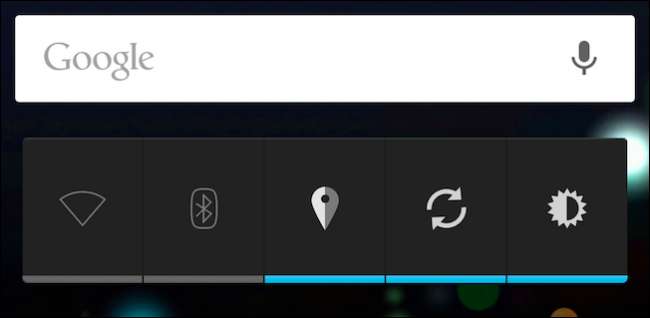
O melhor de tudo é que não importa a versão do Android, seja Lollipop, Kit Kat, Key Lime Pie ou Gingerbread, a aparência e os recursos do widget de controle de energia permanecem consistentes. E, embora não esperemos que muitos usuários do Android executem uma versão tão antiga quanto 2.x, é bom saber que há uma maneira confiável de aliviar os problemas da bateria.
Outros possíveis lavadores de bateria ociosos
Portanto, é uma boa ideia desativar a sincronização de dados em segundo plano (e, já agora, o Bluetooth) em um tablet. Mas e quanto a outros desperdiçadores de bateria, como Wi-Fi e aplicativos?
No que diz respeito ao Wi-Fi, é uma chamada pessoal. O widget de controle de energia torna mais fácil ligar e desligar o Wi-Fi, então não há razão para não desligá-lo se o seu tablet permanecer inativo por longos períodos. Por outro lado, se você não costuma pegá-lo em vários momentos do dia, pode ser um incômodo ficar ligando e desligando o Wi-Fi sempre que o usar.
Nota importante: se o seu tablet tem 3G ou LTE e um plano de dados, desativar o Wi-Fi provavelmente será uma má ideia para a duração da bateria, porque em vez de usar o Wi-Fi rápido para transferir dados, seu tablet começará a usar o 3G, muito mais lento / Conexão de dados 4G. Nesse caso, você pode ativar o modo Avião para desativar essas conexões também.
Há outra maneira que é um pouco mais vantajosa porque liga e desliga o W-iFi para você. Abra as configurações de Wi-Fi no Android (estamos mostrando as telas do Lollipop, mas são iguais no Kit Kat) e clique em “Avançado”.
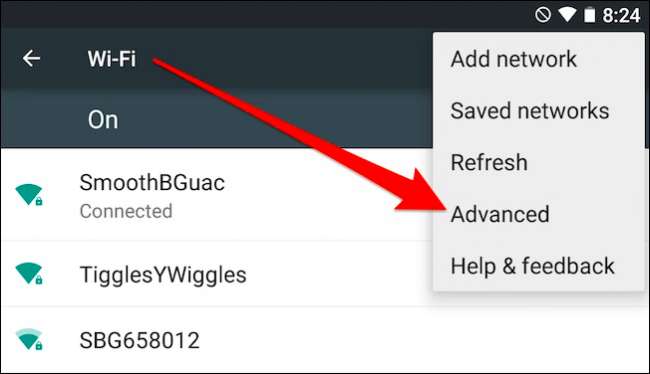
Na tela Avançado, observe que há uma configuração para “manter o Wi-Fi ligado durante o sono”. Altere para “Nunca” e o Wi-Fi será desligado automaticamente assim que o dispositivo entrar no modo de hibernação.
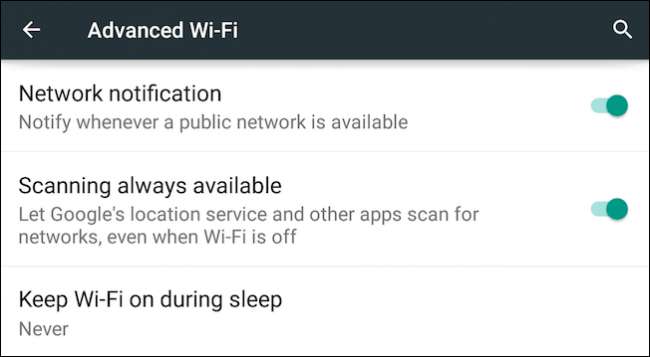
Quando você desperta seu dispositivo pressionando o botão liga / desliga, o Wi-Fi liga novamente e se reconecta automaticamente.
Muitas vezes, outro provável culpado do consumo de bateria ocioso são os aplicativos que não permitem que o dispositivo entre em repouso. É difícil dizer quais aplicativos podem ser, mas se você voltar ao seu tablet depois de um ou dois dias e descobrir que ele precisa ser carregado e você desativou a sincronização em segundo plano, desligou o Bluetooth e o Wi-Fi só funciona enquanto o dispositivo está ligado, pode ser um aplicativo problemático.
Nesse ponto, é uma boa ideia abrir as configurações da bateria e dar uma olhada no que está acontecendo. Esta será a sua melhor maneira de diagnosticar quais aplicativos estão sugando sua bateria.
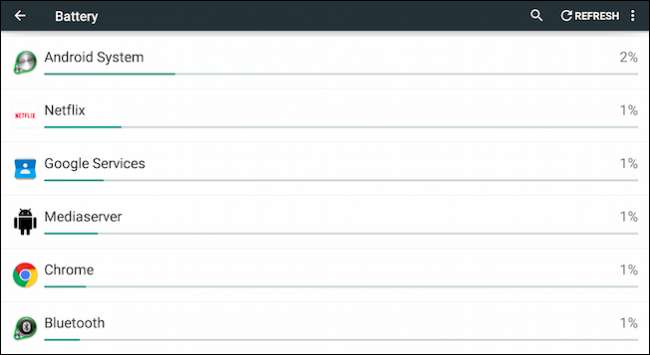
Devemos reservar um momento para enfatizar que, se o seu dispositivo for antigo e tiver resistido a centenas de ciclos de carga, sua capacidade será muito reduzida. Independentemente disso, mesmo com um dispositivo mais antigo, você deve ser capaz de colocá-lo de lado e não voltar para encontrá-lo morto.
Usando o Lollipop’s Battery Saver
A partir do Android 5, o Google adicionou um recurso de economia de bateria, que reduzirá ainda mais o consumo de energia do Android. Nas configurações de bateria, você deseja tocar nos três pontos no canto superior direito e selecionar "economia de bateria".
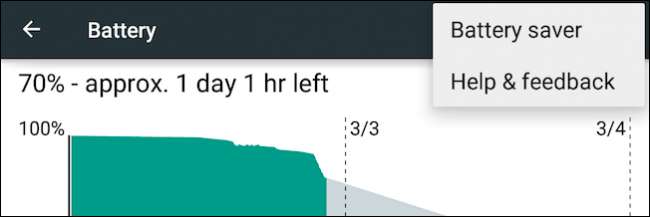
Uma vez ativada, a economia de bateria desativará as animações e os efeitos transparentes, desativará a sincronização (se ainda não o fez) e limitará a vibração, permitindo assim que você possivelmente durar mais algumas horas.
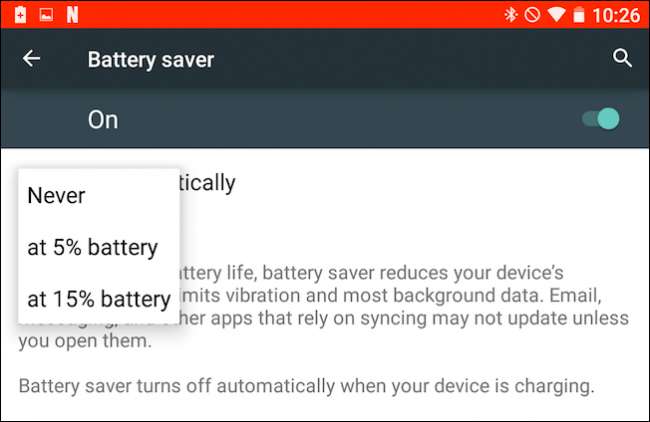
O economizador de bateria foi criado para ser um recurso do tipo último suspiro e não algo que você usaria o tempo todo. Você pode configurá-lo para ligar automaticamente quando a bateria do seu tablet cair para quinze ou cinco por cento, mas para realmente ligá-lo, você tem que abrir as configurações da bateria, então não é realmente conveniente.
Recomendamos habilitar a proteção para ativar em situações de bateria fraca para evitar o esgotamento total. Se você ativar a economia de bateria ou se ela for ativada automaticamente, é possível desativá-la conectando o dispositivo na tomada ou no sistema de notificação.
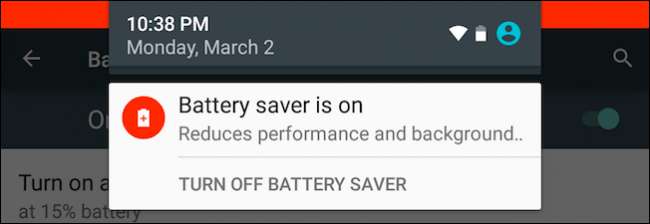
Se você estiver usando um dispositivo com o Lollipop instalado, certifique-se de ativar a economia de bateria, mas tente as abordagens mais diferenciadas antes de reduzir drasticamente a capacidade do seu dispositivo.
Espere alguns dias ou uma semana e veja se isso ajuda a prolongar a vida útil da bateria do seu tablet, especialmente quando está ocioso. Gostaríamos de ouvir de você sobre suas descobertas, portanto, adicione suas experiências ao nosso fórum de discussão. Agradecemos seus comentários, perguntas e sugestões para economizar bateria.







